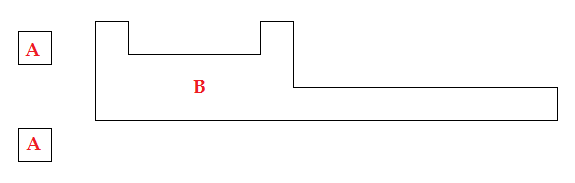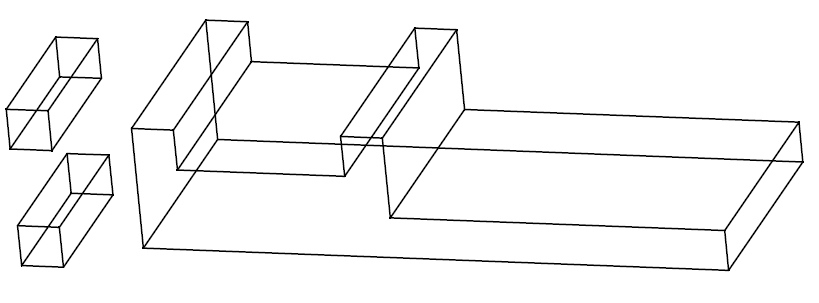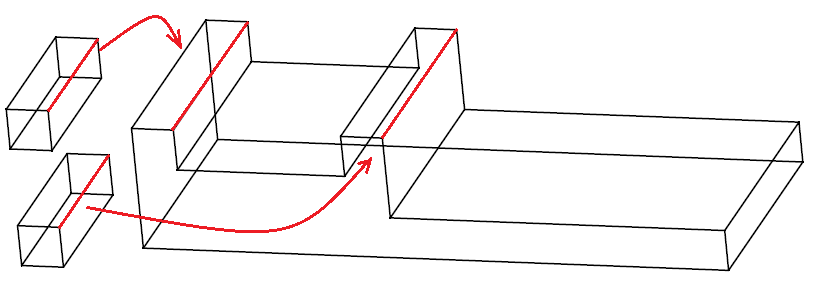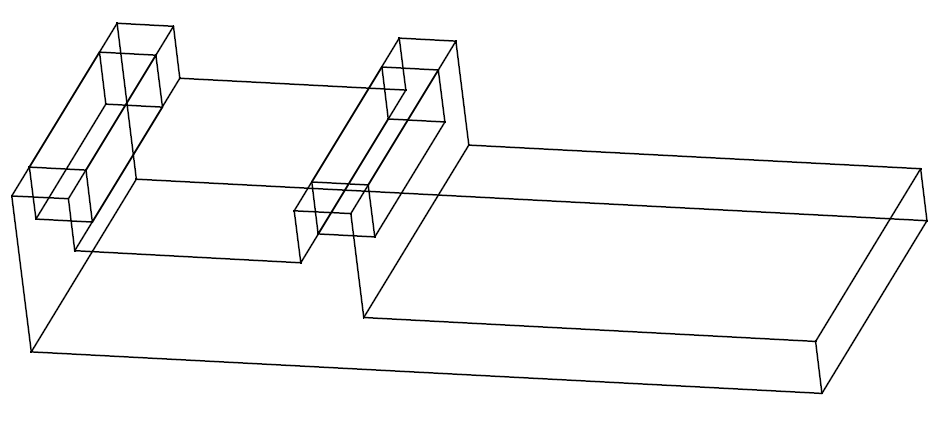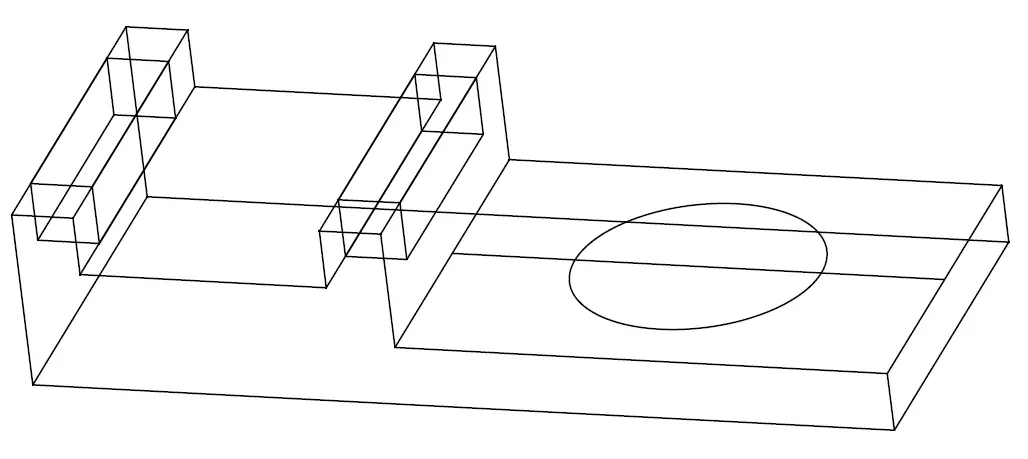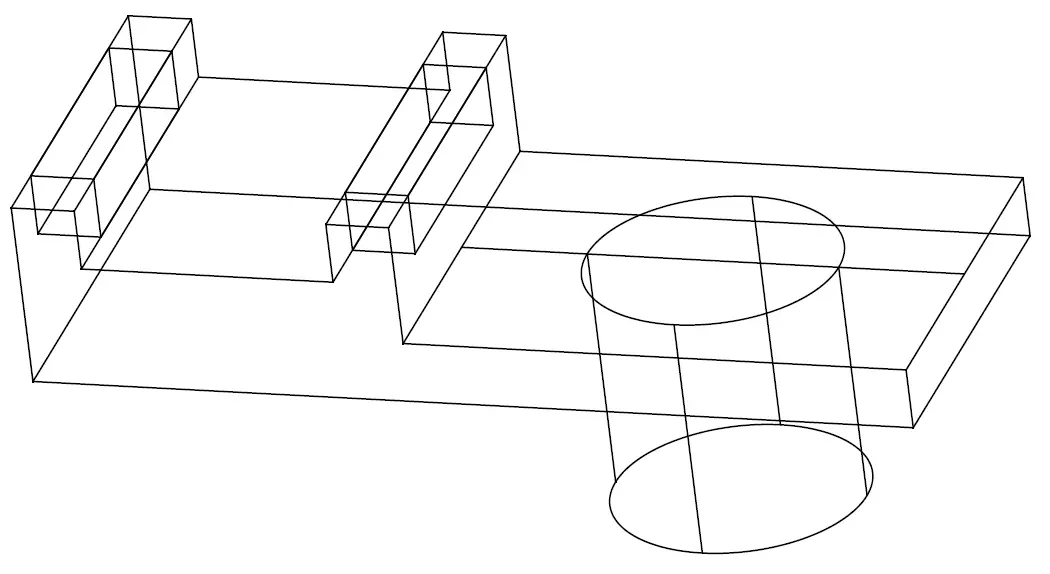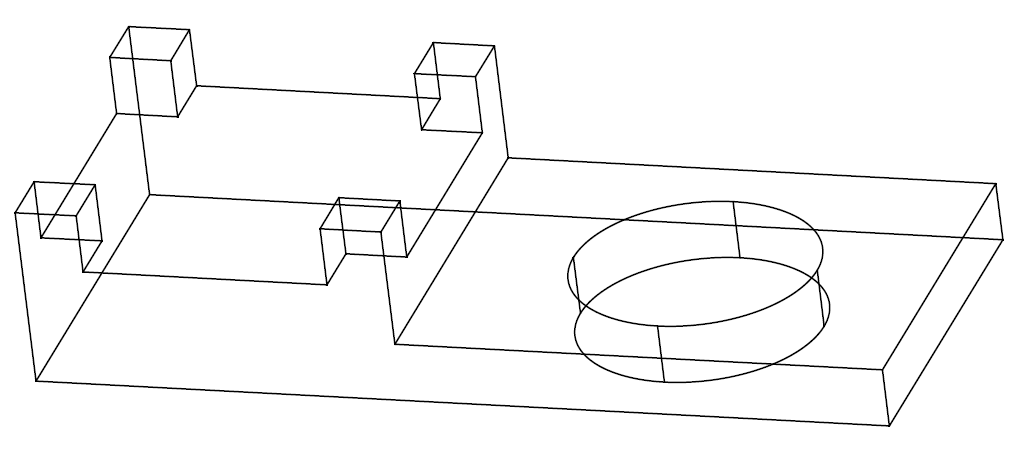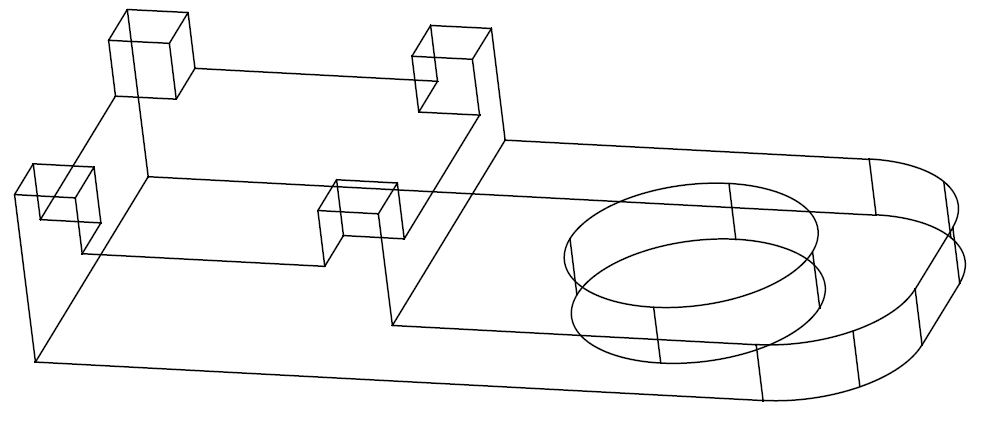Hôm nay trang học Autocad xin giới thiệu với các bạn bài viết hướng dẫn sử dụng lệnh Revolve trong Autocad. Đây là bài viết trong loạt bài hướng dẫn sử dụng một số câu lệnh thông dụng trong Autocad.
Trong Autocad có rất nhiều câu lệnh thông dụng, ở trong môi trường Autocad 2D chúng ta có các lệnh Line đẻ vẽ đường thẳng, lệnh Circle để vẽ đường tròn...Môi trường không gian 3D chúng ta có các lệnh tạo khối thông dụng như lệnh Box để vẽ khối hộp, lệnh Cilinder để vẽ khối trụ. Lệnh Revolve cũng hay được sử dụng để tạo các khối tròn xoay.
Trong Autocad có rất nhiều câu lệnh thông dụng, ở trong môi trường Autocad 2D chúng ta có các lệnh Line đẻ vẽ đường thẳng, lệnh Circle để vẽ đường tròn...Môi trường không gian 3D chúng ta có các lệnh tạo khối thông dụng như lệnh Box để vẽ khối hộp, lệnh Cilinder để vẽ khối trụ. Lệnh Revolve cũng hay được sử dụng để tạo các khối tròn xoay.
Trong Autocad 2014, 2015, 2016, hoặc từ Autocad 2010 trở lên chúng ta có thể sử dụng lệnh Revolve để quét đối tượng bằng biểu tượng ngay trên thanh công cụ, trong các phiên bản Autocad cũ hơn như Autocad 2007 trở về trước để tìm được thanh công cụ này sẽ khó hơn một chút, nếu không chúng ta phải gõ lệnh Revolve trực tiếp trên bàn phím
Xin các bạn lưu ý trong Autocad 2014, Autocad 2015 và Autocad 2016, thanh công cụ của lệnh Revolve nằm ở tab Solid của giao diện 3D Modeling, nếu không các bạn gõ lệnh Rev để thực hiện lệnh. Lệnh Revolve cho phép chúng ta quét một mặt phẳng xoay xung quanh trục một góc bất kỳ, thông thường chúng ta xoay một góc 360 độ, khi đó đối tượng sẽ được vê tròn xung quanh một trục đã chọn. Lệnh Revolve rất hay được dùng để tạo ra các đối tượng tròn xoay, bất kỳ đối tượng tròn xoay nào thì đều có thể dễ dàng tạo được chúng bằng lệnh Revolve
Dưới đây là hình ảnh một số đối tượng sau khi sử dụng lệnh Revolve.
Dưới đây là hình ảnh một số đối tượng sau khi sử dụng lệnh Revolve.
 |
| Sử dụng lệnh Autocad |